
CapCut Hacks: Cómo eliminar la marca de agua de TikTok en CapCut como un profesional

CapCut es la aplicación más utilizada para editar videos de TikTok. Es conveniente cuando se usa con TikTok y tiene una gran función que te permite editar fácilmente tus videos favoritos. Al igual que otros editores de video en el mercado, Capcut también tiene marcas de agua. Puede encontrar dos tipos de marcas de agua: una se encuentra en la esquina derecha del video y la otra se coloca al final del video. La mayoría de los usuarios de Capcut encuentran molestas estas marcas de agua.
Desde el punto de vista del usuario, las marcas de agua son muy irritantes, especialmente cuando se editan sus vídeos. Esto se debe a que crean distracciones innecesarias dentro de sus videos. Este artículo le mostrará cómo eliminar la marca de agua de TikTok en Capcut. Por lo tanto, sigue leyendo para aprender cómo hacerlo.
Capcut es un editor de video competente para dispositivos Android y iOS . Como cualquier otro editor de video, esta aplicación también incluye una función de recorte en la que carga un video y recorta el logotipo y la marca de agua.
Las marcas de agua de Capcut aparecen en los extremos del vídeo cuando se reproduce el vídeo. Puede eliminar la marca de agua al final de un video en particular. Estos son los pasos sobre cómo eliminar la marca de agua de TikTok en Capcut en el final del video:
Paso 1. Obtener video
Descargue el video de TikTok del que desea eliminar la marca de agua. Para hacer esto, abra su aplicación TikTok en su dispositivo. Haga clic en el icono de compartir video; encontrará la opción "Guardar video" para descargar el video.

Paso 2. Instalar Capcut en el teléfono
Si no tiene la aplicación Capcut instalada en su teléfono. Descargue, instale y abra la aplicación. A continuación, cree un nuevo proyecto. Encontrará una opción para importar o agregar medios en la interfaz de la aplicación. Esto le permitirá agregar el video con la marca de agua en esta aplicación.
Paso 3. Editar video
Después de agregar el video, haga clic en la opción "Recortar". Verás bordes finos que rodean el fotograma del vídeo. Ajusta el borde para asegurarte de que la marca de agua de TikTok se haya recortado.
Paso 4. Reproduce el vídeo para confirmar
Ahora reproduzca el video recortado y asegúrese de que no haya una marca de agua en todo el video. Si lo encuentra bien, presione el ícono "Guardar video" para almacenar el nuevo video.
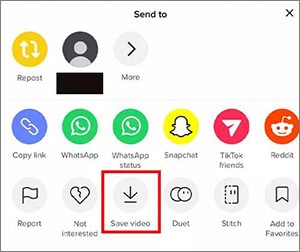
Leer más:
[2023] ¿Cómo recuperar videos eliminados de TikTok en iPhone /Android/ PC?
Cómo recortar videos de TikTok como un profesional: técnicas y consejos esenciales
También aparecerá una marca de agua de Capcut cuando se utilicen plantillas. Se muestra en la esquina superior derecha de la pantalla y se puede eliminar a través de la plantilla. Entonces, aquí tendrás que usar la plantilla para deshacerte de él.
No creará un nuevo proyecto; Sólo tienes que elegir el botón de plantilla y empezar a eliminar la marca de agua. Estos son los pasos para eliminar la marca de agua de TikTok Capcut:
Paso 1. Plantilla de carga
Comience iniciando la aplicación en su teléfono. En lugar de comenzar un nuevo proyecto, toque la pestaña "Plantilla" a continuación para cargar las plantillas de edición de video existentes. Ahora navegue desde la plantilla proporcionada mientras selecciona la plantilla que desea utilizar.
Paso 2. Editar plantilla
Después de decidirte por la plantilla, edítala haciendo clic en el icono "Usar plantilla" para acceder a la página de edición de video. Aquí, agregará sus archivos del álbum y luego editará usando la plantilla.
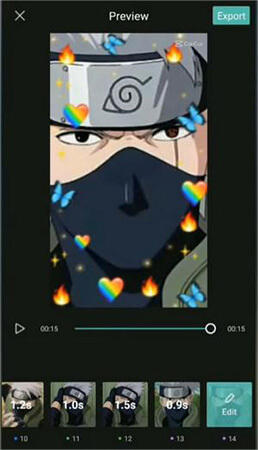
Paso 3. Compartir plantilla sin marca de agua
Puedes editar esta plantilla si lo deseas y pulsar el icono "Exportar" de la sección superior derecha para exportarla. Verás dos opciones; haga clic en la opción "Exportar sin marca de agua". Ahora ha eliminado una marca de agua en la plantilla de video Capcut.
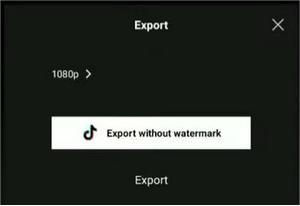
Te puede gustar:
Cómo convertir video 4K a 1080P sin perder calidad
¿Cómo convertir MP4 a MKV sin esfuerzo? [Aplicaciones y herramientas en línea]
Además de eliminar la marca de agua de TikTok en Capcut, también puedes utilizar Video Ultimate Converter como alternativa. Video Converter Ultimate es el mejor programa para ayudar a eliminar un logotipo o una marca de agua de su video de TikTok con solo unos pocos clics. Además, si tienes muchos vídeos de TikTok a los que quieres eliminar la marca de agua pero no tienes tiempo de editarlos desde tu móvil, puedes utilizar un sólido programa de recorte de vídeo en tu ordenador.
Es una aplicación todo en uno que le permite editar, comprimir y convertir sin problemas sus archivos de video. Este software tiene numerosas relaciones de aspecto estándar preestablecidas que te permitirán recortar tus videos de TikTok según tus necesidades.
Video Converter Ultimate admite más de 1.000 formatos de archivo y cuenta con la confianza de muchos. Esto se debe a que tiene una interfaz fácil de usar y características brillantes que permiten incluso a los usuarios primerizos editar fácilmente sus videos.
Características principales:
A continuación te explicamos cómo eliminar la marca de agua de TikTok utilizando la aplicación Video Converter Ultimate en tu ordenador.
01Descargue, instale e inicie la aplicación Video Converter Ultimate en su computadora. A continuación, registre una cuenta con su correo electrónico.
02Luego, navegue a la sección "Caja de herramientas" de la aplicación, seleccione la opción "Eliminador de marcas de agua de video" y continúe cargando el video específico del que desea eliminar la marca de agua.

03Haga clic en la pestaña "Agregar área de eliminación de marca de agua" y coloque el selector de eliminación sobre la marca de agua, realizando los ajustes que desee.
04Para exportar el archivo cargado, simplemente haga clic en el icono "Exportar". Una vez que se complete el proceso de exportación, tendrá a su disposición un video sin marca de agua.

Consulte también:
Los 12 mejores programas de conversión de video para Windows 11/10/8/7 (gratis y de pago)
Los mejores compresores de vídeo de 2023: una revisión completa
Pregunta 1 ¿La descarga y el uso de Capcut son gratuitos?
Capcut es un software de edición de video que se ha presentado recientemente. Se puede descargar desde App Store y Play Store. No se le cobrará ni un centavo por descargarlo. Además, incluso si tiene una marca de agua, no tienes que pagar para eliminarla. Puede recortar fácilmente el área con una marca de agua para eliminarla.
Pregunta 2 ¿Cómo puedo añadir un final en Capcut?
Dirígete a la sección final de tu video en la barra de la línea de tiempo, luego presiona la pestaña "Importar video". Asegúrese de recortar las secciones con la marca de agua Capcut al final, luego agregue transiciones para que parezca natural.
Su falta de idea sobre cómo eliminar la marca de agua de Capcut ahora está despejada, ya que hemos discutido los mejores métodos para eliminarla. Ahora puedes editar tus videos y compartirlos con otros. Esta aplicación tiene muchas funciones que pueden permitirle editar videos convenientemente. Sin embargo, el proceso puede ser tedioso si tienes muchos vídeos. Además, no siempre funciona como se espera y es posible que no elimine el logotipo con éxito. Por lo tanto, recomendamos usar Video Ultimate Converter. Es su solución todo en uno que recorta videos en lotes y rápidamente.
Artículos relacionados:
¿Cómo cambiar la región de TikTok de forma segura y rápida? [Nueva guía]
¿Cómo transferir videos del iPhone a la computadora? 9 maneras que no te puedes perder
Cómo transferir videos de la computadora al iPhone con / sin iTunes
Las 8 mejores aplicaciones para fusionar videos en iOS y Android
17 métodos opcionales para encontrar los videos desaparecidos del iPhone

 Consejos de video y audio
Consejos de video y audio
 CapCut Hacks: Cómo eliminar la marca de agua de TikTok en CapCut como un profesional
CapCut Hacks: Cómo eliminar la marca de agua de TikTok en CapCut como un profesional